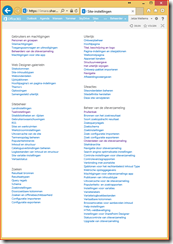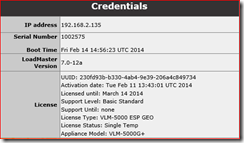Wanneer je in een Exchange-omgeving een vergadering organiseert probeert Exchange je zo goed mogelijk op de hoogte te houden. Wanneer iemand zijn uitnodiging doorstuurt bijvoorbeeld dan wordt je daar als organisator van op de hoogte gebracht.

Soms is dat wenselijk, soms wordt het juist als storend ervaren. Voor mensen die deze notificatie liever niet zien is het ook mogelijk om deze uit te schakelen. Of beter gezegd: om deze automatisch naar Deleted Items te verplaatsen na binnenkomst.
Bij Exchange 2010 en 2013 doen we dit als volgt, eerst voor een enkele gebruiker en daarna voor alle mailboxen:
Get-Mailbox –Identity JanJansen | Set-CalendarProcessing -RemoveForwardedMeetingNotifications:$true
Get-Mailbox -Resultsize Unlimited | Set-CalendarProcessing -RemoveForwardedMeetingNotifications:$true
Bij Exchange 2007 doen we dit op vergelijkbare wijze maar dan met het Set-MailboxCalendarSettings cmdlet:
Get-Mailbox -Resultsize Unlimited | Set-MailboxCalendarSettings -RemoveForwardedMeetingNotifications:$true
Als je leest op blogs en forums dan kom je nog wel wat verwarrende informatie tegen, er wordt bijvoorbeeld verwezen naar Remote Domains en de suggestie wordt soms gewekt dat je hiermee op globaal niveau kunt bepalen of deze Meeting Forward Notification wel of niet ontvangen wordt. Dit is helaas niet correct, dit blijft een per-user setting en alleen als je Remote Domains in je omgeving gedefinieerd hebt kun je bepalen of deze notificaties ook naar deze remote domains gestuurd worden. Bijvoorbeeld:
Set-RemoteDomain –Identity OnzePartner.com –MeetingForwardNotificationEnabled:$false
In alle andere gevallen gebruiken we de methode hierboven.
Als alternatief zou je nog kunnen overwegen om Cmdlet Extension Agents te gebruiken. Hiermee kun je bovenstaande aanpassing standaard uit laten voeren als je net New-Mailbox of Enable-Mailbox cmdlet gebruikt. Michel de Rooij heeft een paar mooie artikelen geschreven over dit onderwerp.